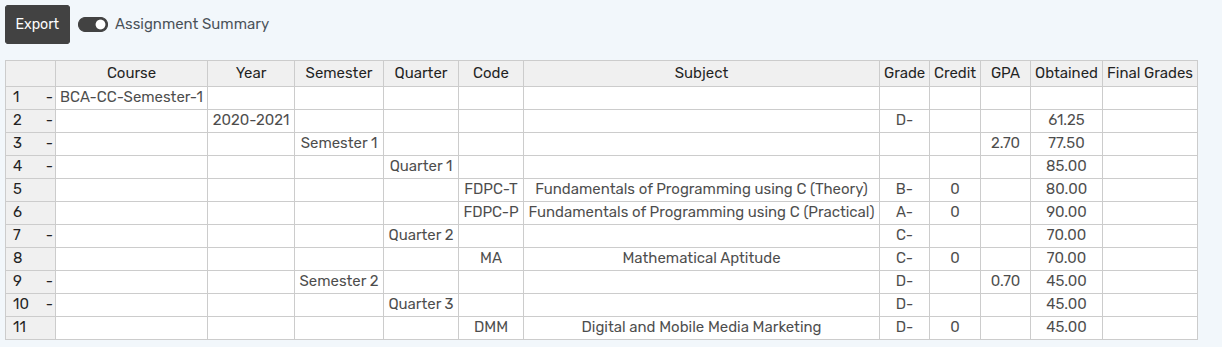Cómo crear una tarea de calificación¶
La tarea de calificación se crea a partir de la materia particular del curso en función de la cual podemos calcular la calificación del estudiante.
Go to .
Click on New to create a new Grading Assignment.
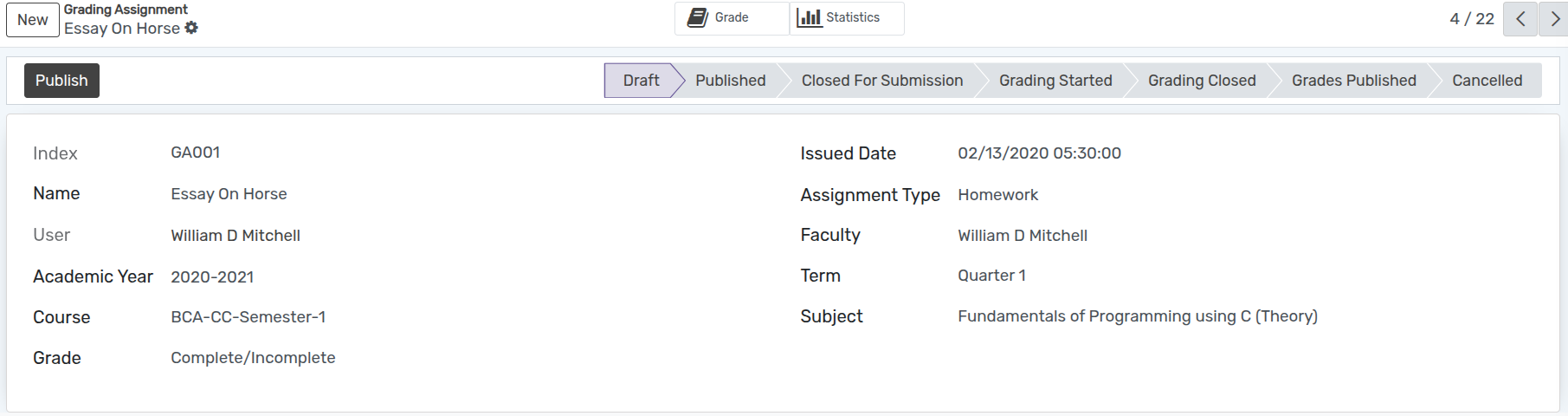
Detalles de la tarea de calificación¶
Index :- Index is the unique number assigned to the grading assignment.
Name :- Specify the name of the grading assignment.
User :- User who have create assignment.
Academic Year :-Specify the academic year of the grading assignment being created.
Course :- Select a Course from the list.
Grade :- Select a Grade from the list.
Issued Date :- Issued Date is the date on which grading assignment is issued.
Assignment Type :- Specify the type of the grading assignment being created.
Faculty :- Specify a facility from the list.
Term :- Specify the term of the grading assignment being created.
Subject :- Select a Subject from the list.
Flujo de trabajo de calificación de tareas¶
Borrador¶
Cuando se crea la tarea, está en estado «Borrador».
Publicado¶
Haga clic en el botón Publicar para publicar la tarea. Cambia el estado de «Borrador» a «Publicado».

Calificación iniciada¶
Haga clic en el botón Calificación iniciada para iniciar la calificación. Cambia el estado de
PublicadoaCalificación iniciada.

Empezar a calificar¶
Haga clic en el botón Comenzar a calificar para iniciar la calificación. Lo redirigirá a la Línea del libro de calificaciones.

Aquí encontrarás una lista de estudiantes que estarán en el año académico seleccionado.

Aquí puedes dar las notas de Tarea.
Calificación cerrada¶
Haga clic en el botón Calificación cerrada para cerrar la calificación. Cambia el estado de
Calificación iniciadaaCalificación cerrada.

Calificaciones publicadas¶
Haga clic en el botón Calificaciones publicadas para publicar las calificaciones. Cambia el estado de
Calificación cerradaaCalificación publicada.

Vaya a :menuseleccion:`Libro de calificaciones --> Libro de calificaciones`. Aquí puede seleccionar el estudiante que desea ver en el Libro de calificaciones.
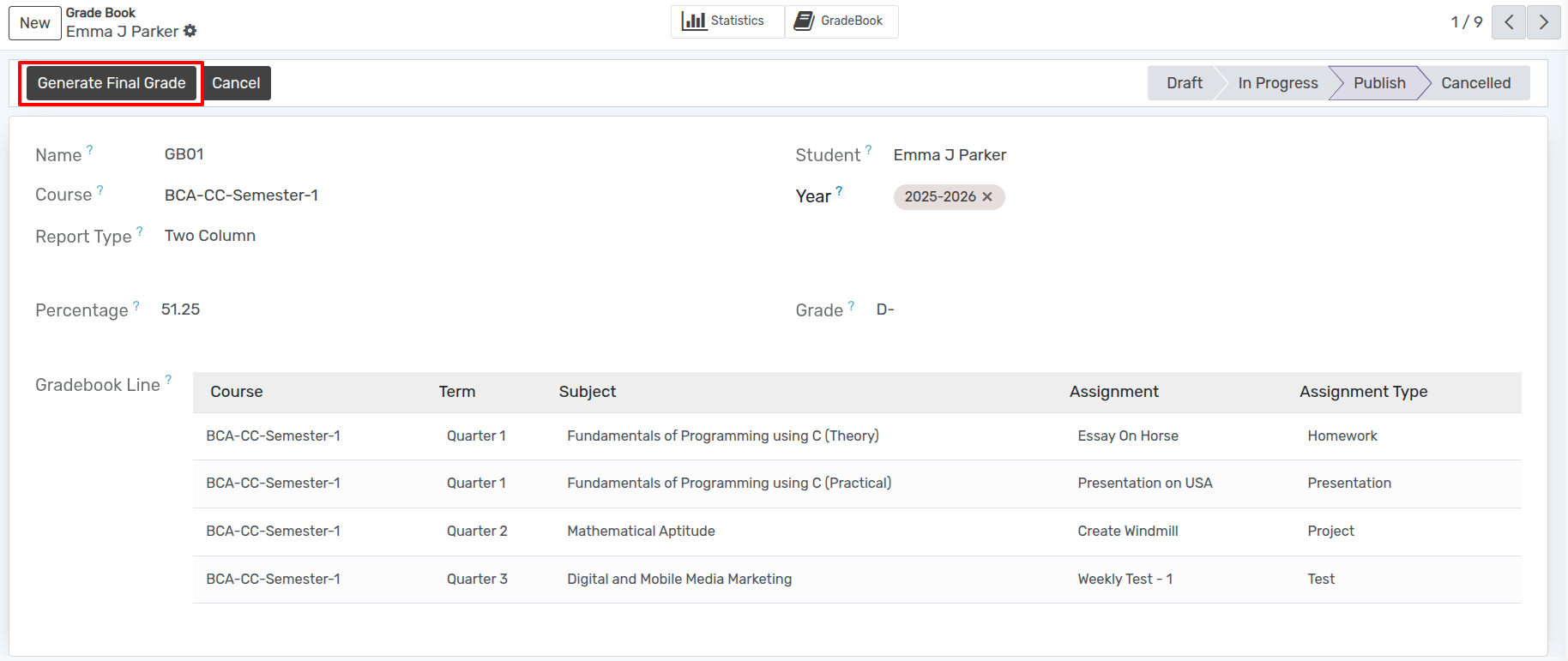
Generar calificación final¶
Haga clic en Generar calificación final para generar la calificación final.
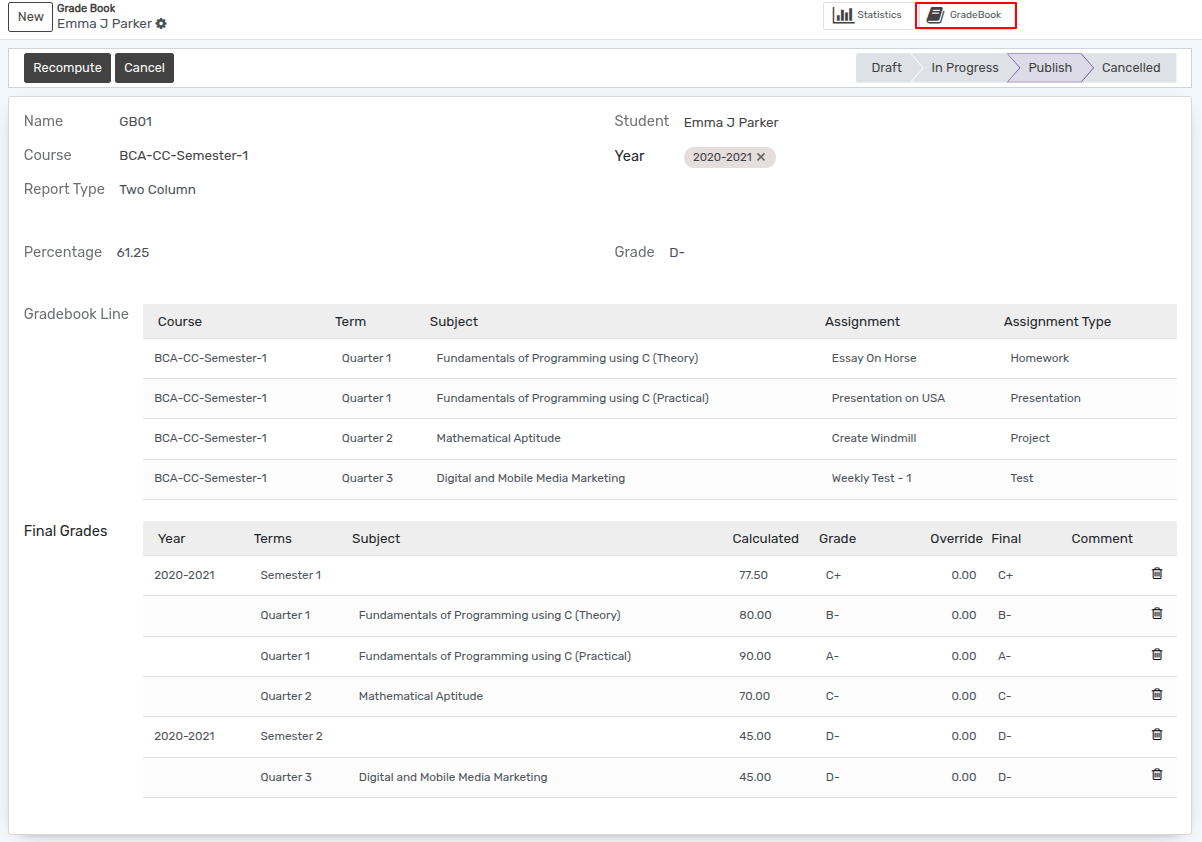
Haga clic en GradeBook para ver el libro de calificaciones.